Soubory s příponou ISO slouží k distribuci softwaru. Jedná se v podstatě o archivační formát, který může obsahovat mnoho souborů, včetně těch velmi rozsáhlých. Soubor ISO dokáže data významně komprimovat, čímž se často zmenší jejich velikost o několik gigabajtů, což je výhodné zejména pro šíření operačních systémů.
Co znamená ISO obraz?
Termín „ISO obraz“ je alternativní označení pro ISO soubor. Slovo „obraz“ (anglicky „image“) naznačuje, že tento typ souboru je jakýmsi „snímkem“ konkrétního souboru nebo operačního systému. Tento snímek pak může být použit k obnově počítače nebo daného systému.
ISO soubory vznikly s rozvojem optických médií (CD a DVD). Ačkoliv éra těchto disků pomalu končí a uživatelé stále častěji preferují USB disky nebo externí úložiště, formát ISO zůstává stále relevantní.
Je důležité si uvědomit, že ne všechny ISO soubory obsahují operační systémy. Některé mohou obsahovat software, kopie systémů nebo archivy dat.
Jak „otevřít“ ISO obraz
Existuje několik metod, jak pracovat s ISO obrazy. Volba metody závisí na účelu, ke kterému má daný soubor sloužit.
Připojení ISO obrazu
ISO obraz lze připojit jako virtuální optickou jednotku. Stejně jako se v systému Windows 10 zobrazí připojený USB disk, lze i ISO soubor připojit tak, že ho systém vnímá jako optickou mechaniku s daty.
Postup je následující:
1. Otevřete Průzkumník souborů.
2. Najděte požadovaný ISO soubor.
3. Klikněte na něj pravým tlačítkem a z kontextové nabídky vyberte „Připojit“.
4. Poté v „Tento počítač“ uvidíte virtuální optickou jednotku s obsahem ISO souboru.
5. Poklepáním na ni můžete procházet její obsah.
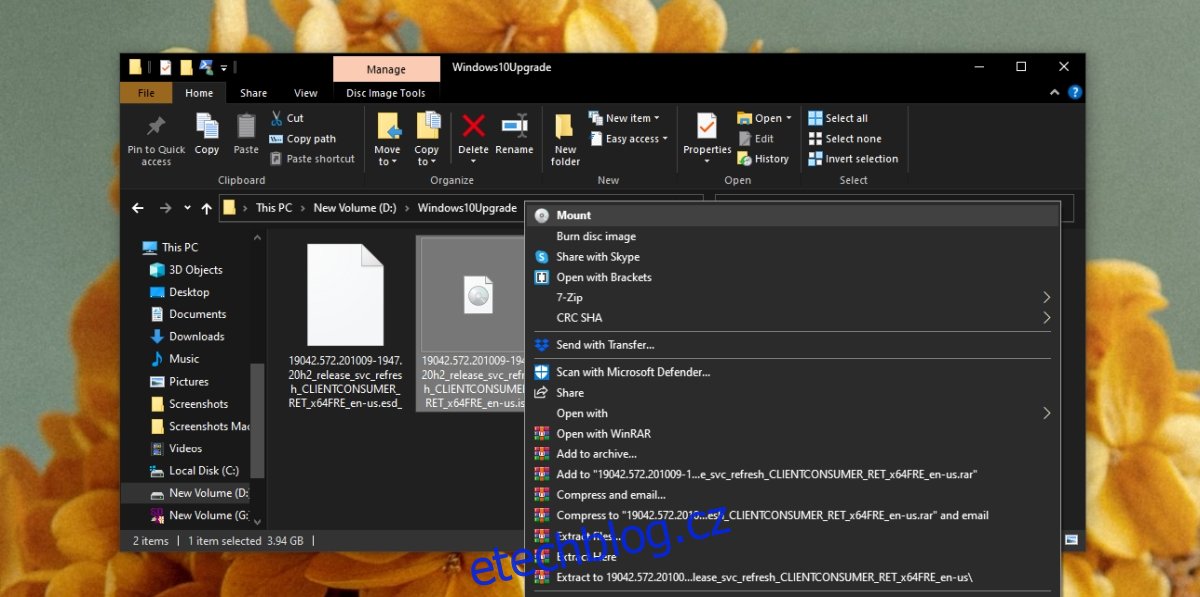
Vypálení ISO obrazu
ISO obrazy, které obsahují operační systémy a jsou určeny k instalaci, je nutné vypálit na USB disk. Je to z toho důvodu, že počítač musí být schopen „číst“ data z tohoto média ještě před startem samotného operačního systému, což z interního úložiště obvykle není možné.
Před vypálením ISO obrazu je důležité zvážit několik faktorů:
1. Jaký operační systém se v obrazu nachází.
2. Jak velký by měl být USB disk, aby se na něj ISO obraz vešel a bylo možné z něj bootovat.
3. Jaký formát by měl USB disk mít.
4. Jaké schéma oddílů (GPT nebo MBR) je potřeba použít.
Pro vypálení ISO obrazu budete potřebovat speciální aplikaci. Jedním z populárních nástrojů je například Rufus. Doporučuje se použít prázdný USB disk, protože během procesu vypalování bude naformátován a veškerá data na něm budou smazána.
Postup vypálení:
Stáhněte a spusťte program Rufus.
1. Připojte USB disk k počítači.
2. V programu Rufus vyberte ISO obraz, styl oddílu a systém souborů.
3. Klikněte na tlačítko „Start“.
Vypalování může trvat několik minut, proto nechte program pracovat nerušeně.
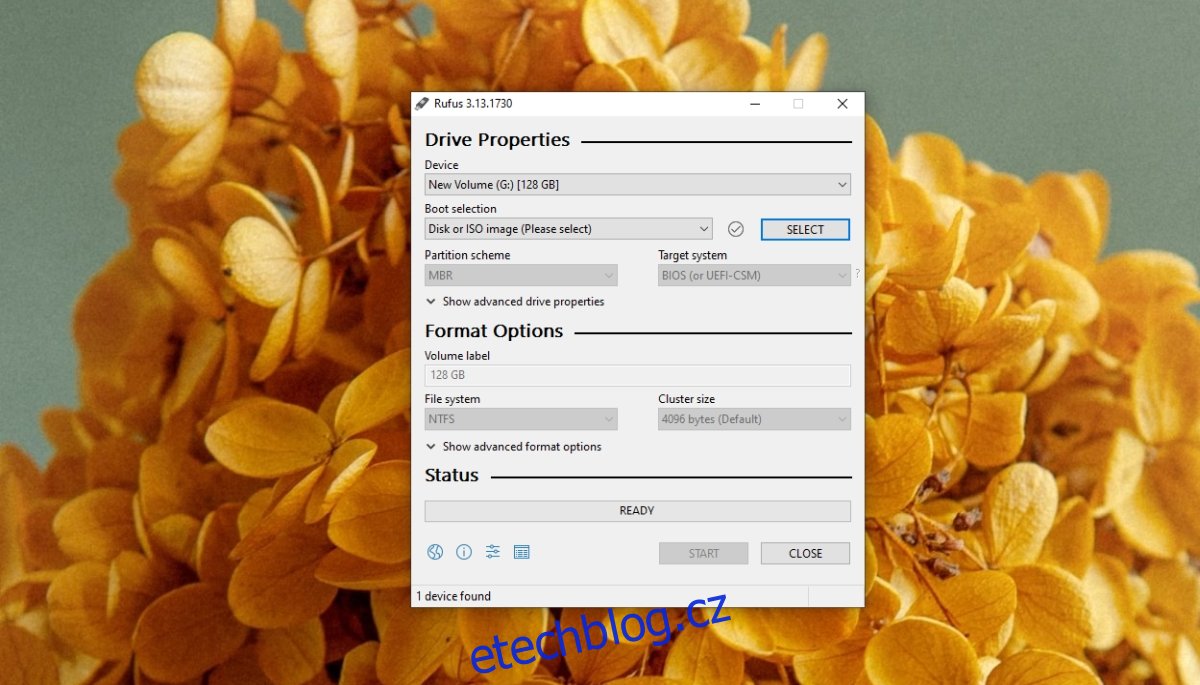
Extrahování ISO obrazu
ISO soubory jsou archivy, což znamená, že jejich obsah lze extrahovat. Například ISO obraz systému Windows 10 můžete rozbalit a spustit instalační soubor „Setup.exe“.
K extrahování budete potřebovat nástroj, jako je například 7-Zip.
Postup extrakce:
1. Nainstalujte si 7-Zip (nebo podobný program).
2. Otevřete Průzkumník souborů a najděte ISO soubor.
3. Klikněte pravým tlačítkem na soubor a vyberte možnost „Extrahovat“ nebo „Rozbalit“.
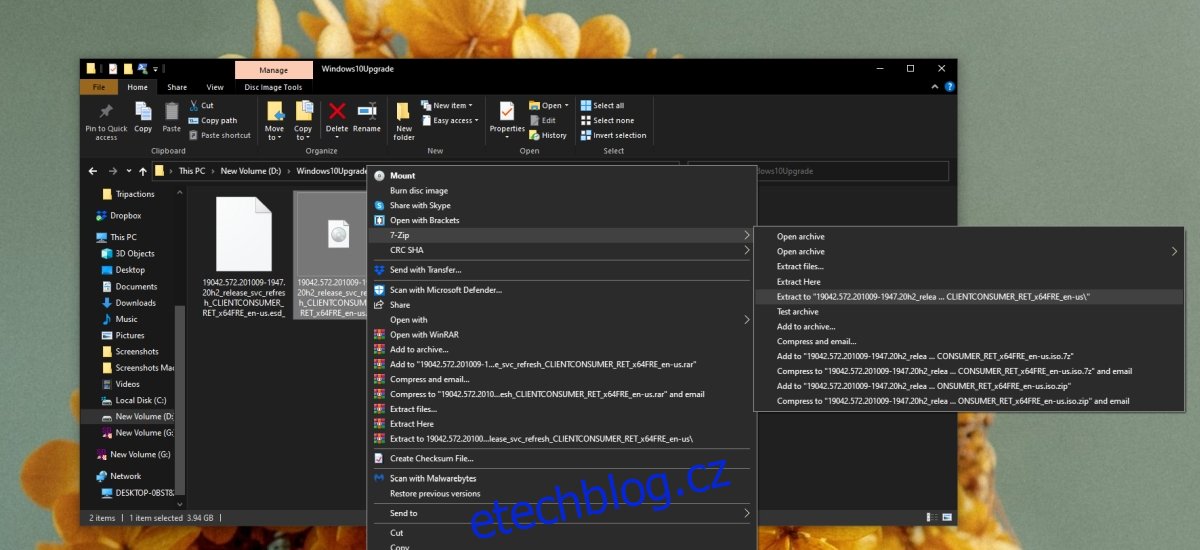
Použití aplikací ke čtení ISO obrazu
Některé aplikace dokážou „číst“ ISO obrazy přímo. Příkladem je VirtualBox, který umožňuje instalovat operační systémy přímo z ISO souborů. Nicméně, většina ISO obrazů se nejčastěji vypaluje na USB disk.
Závěr: Co je to ISO soubor?
ISO soubory jsou archivní soubory, se kterými se můžete setkat v systémech Windows 10, macOS a Linux. Způsob, jakým k nim přistupujete, se může lišit v závislosti na operačním systému, nicméně všechny tyto systémy umožňují ISO obrazy připojovat i vypalovat.